耳机插入电脑后有杂音怎么办?电脑在使用麦克风的时候一直有刺耳的声音该如何解决呢?下面给大家介绍电脑使用麦克风设备出现刺耳声音的解决方法。
解决方法:
1、双击电脑桌面右下角音量图标;
2、在音量界面点击【选项】;
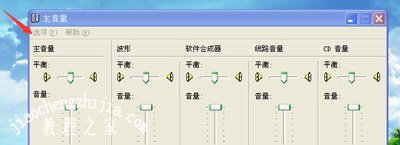
3、点击【属性】选项;
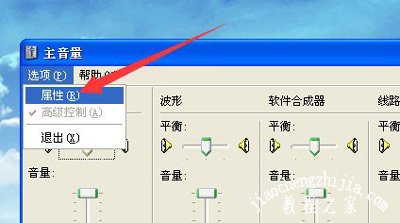
4、在播放界面下找到【麦克风音量】,并打勾;
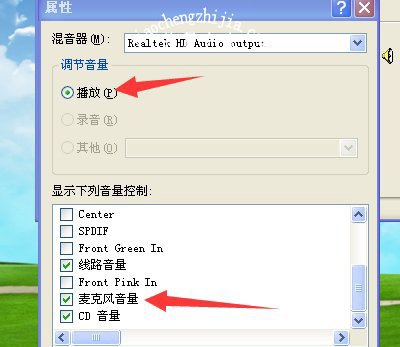
5、记住一定要在播放页面下的,因为在录音页面下也有一个【麦克风音量】;
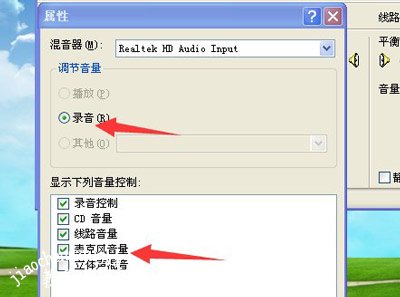
6、现在再双击电脑桌面右下角音量图标,点击麦克风音量下面的【高级】选项;

7、把【麦克风加强】前面的勾去掉,就可以了。
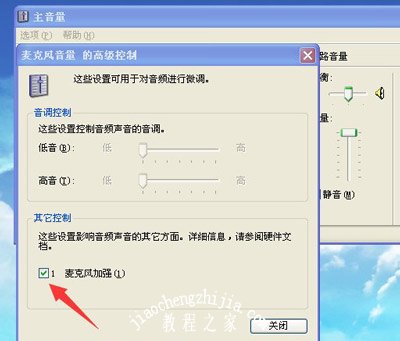
其他耳机常见问题:
Win10系统主机机箱前置耳机插孔总是没有声音的解决方法
什么品牌的耳机音质好 品牌耳机推荐
XP系统使用耳麦没有声音怎么办 耳机不出声的解决方法














